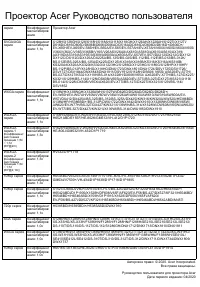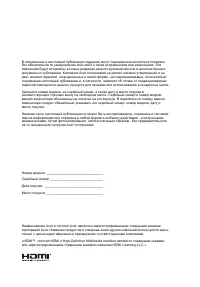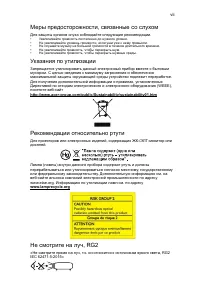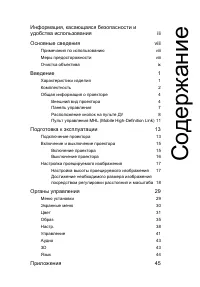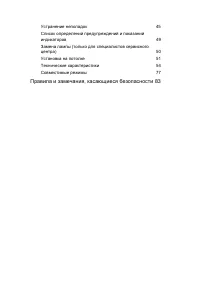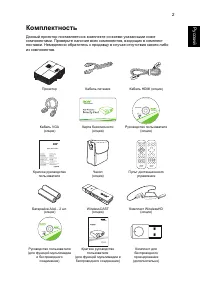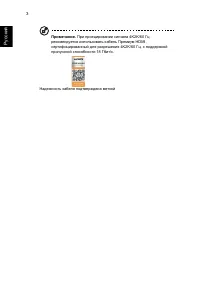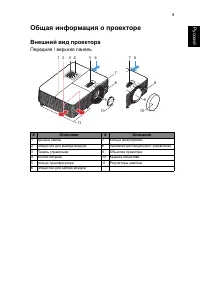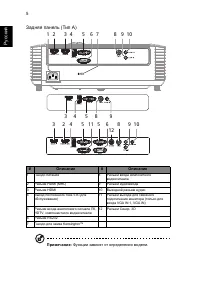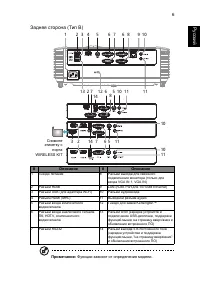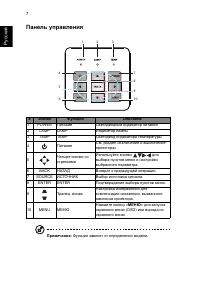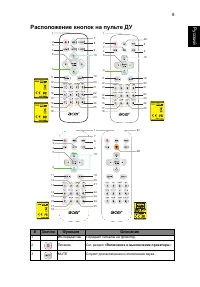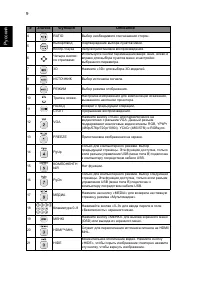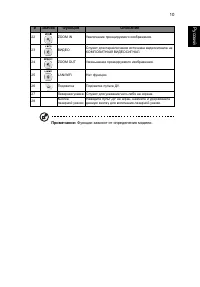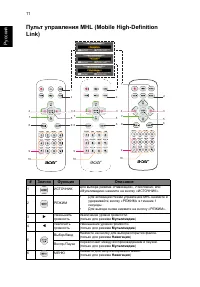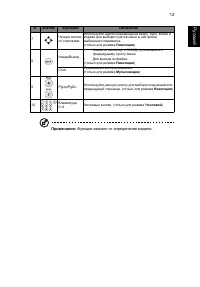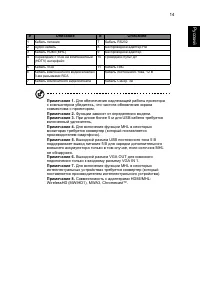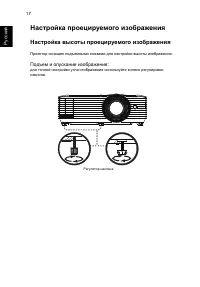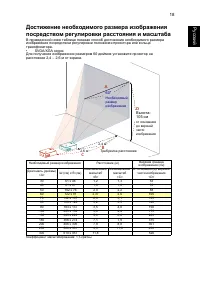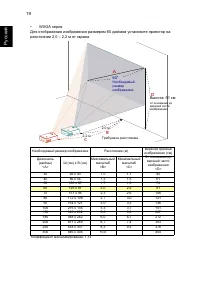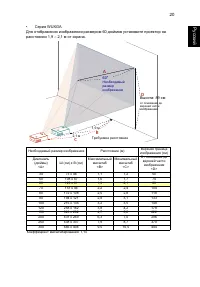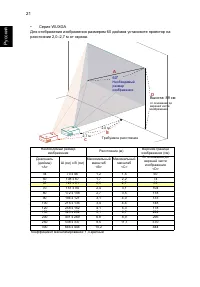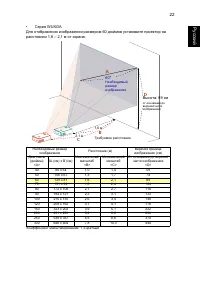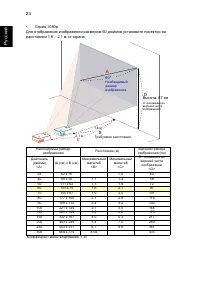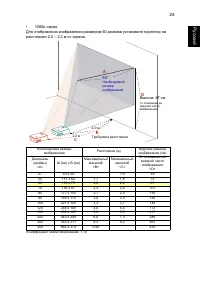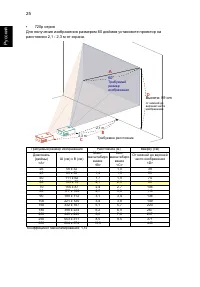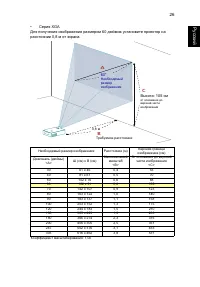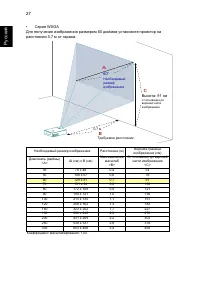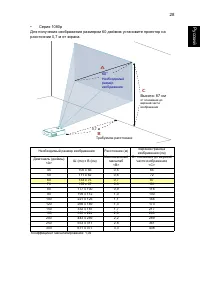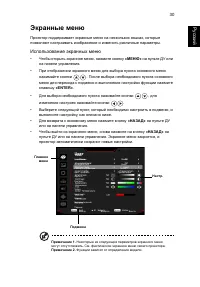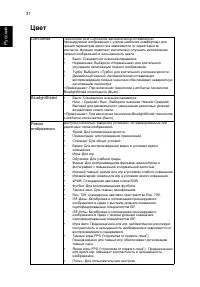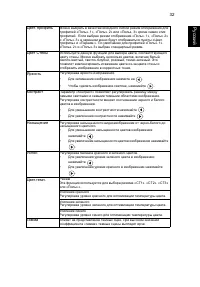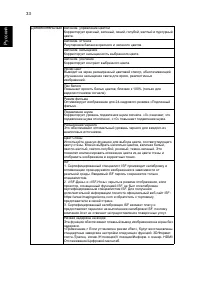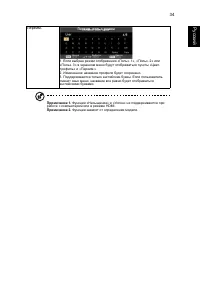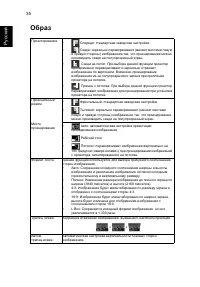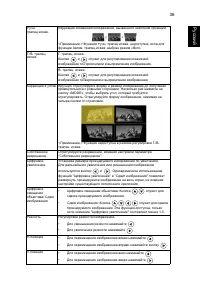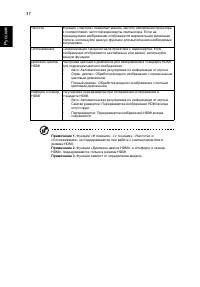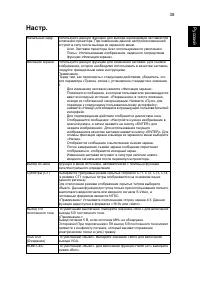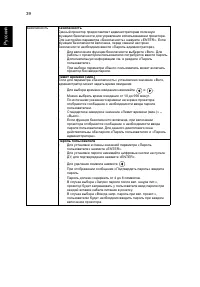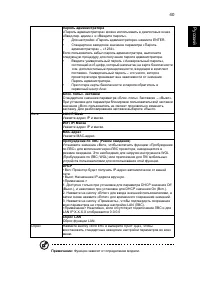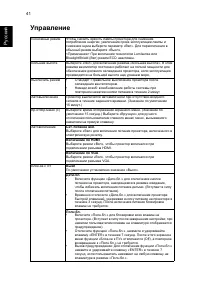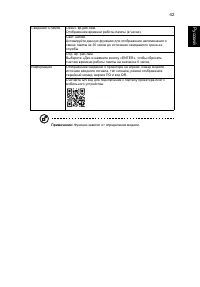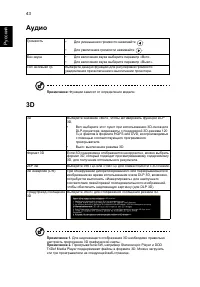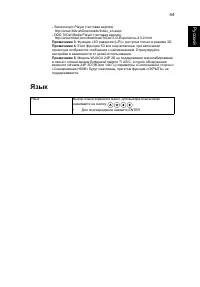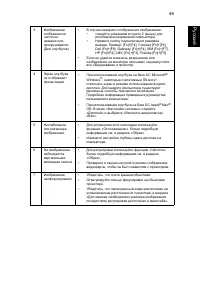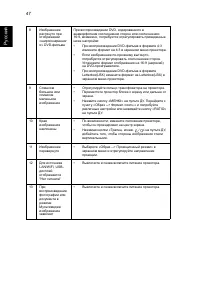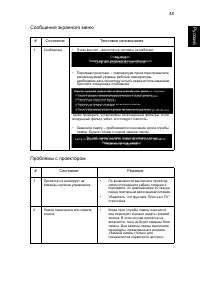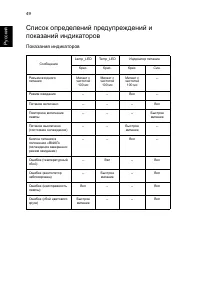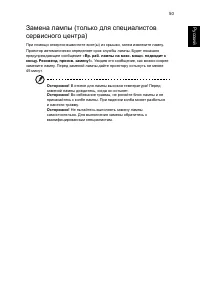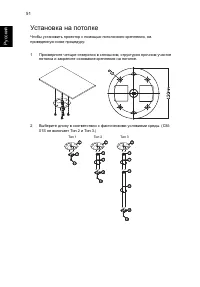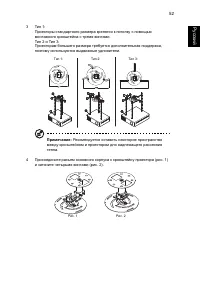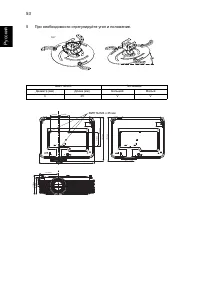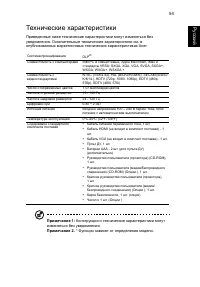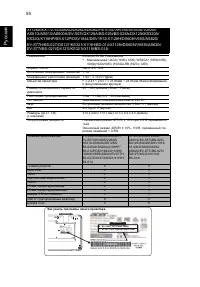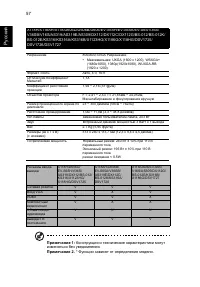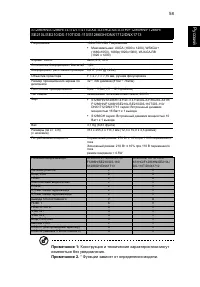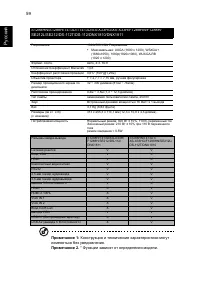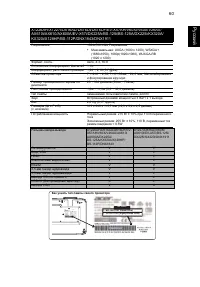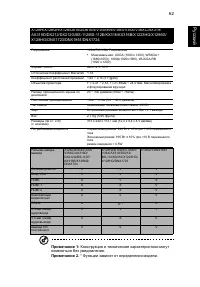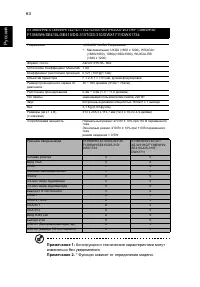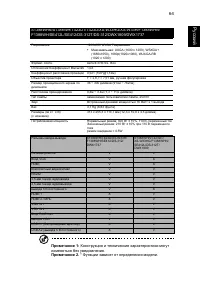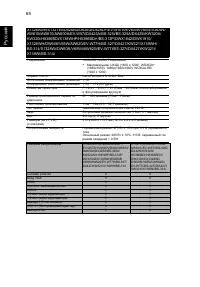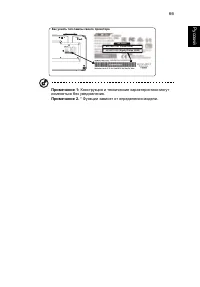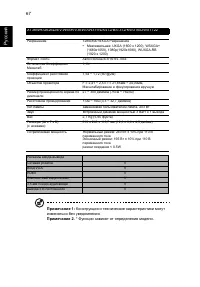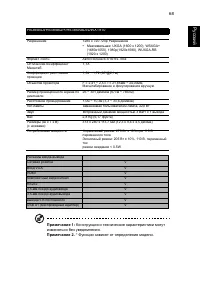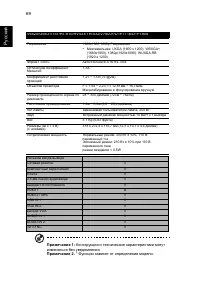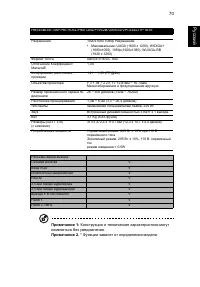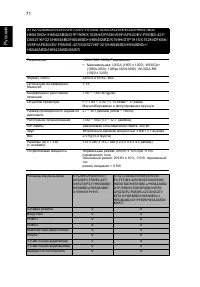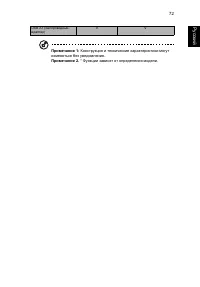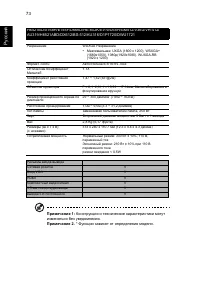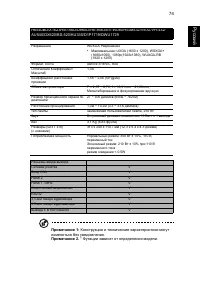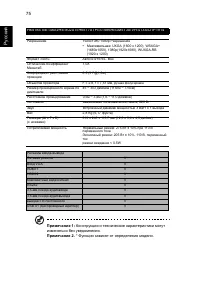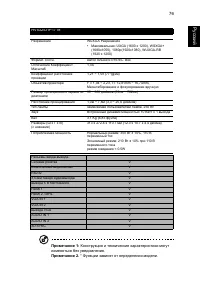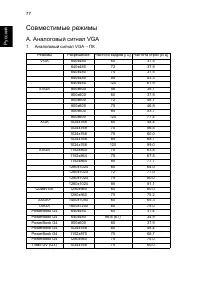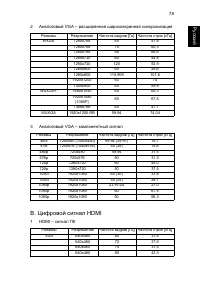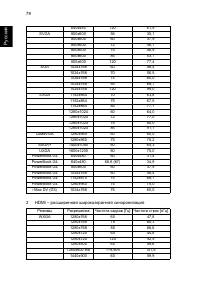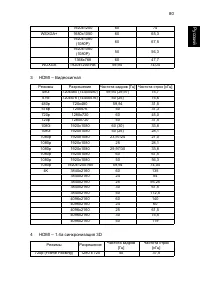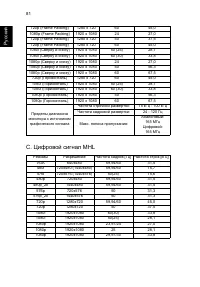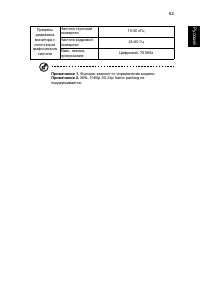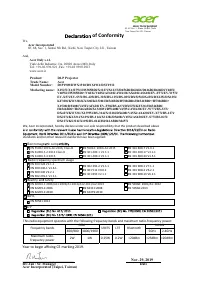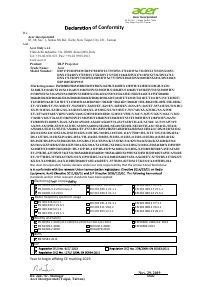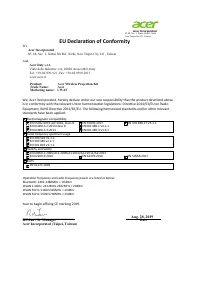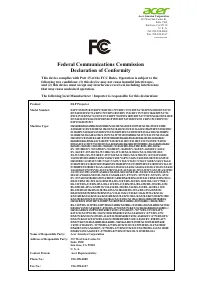Проекторы Acer X1228i - инструкция пользователя по применению, эксплуатации и установке на русском языке. Мы надеемся, она поможет вам решить возникшие у вас вопросы при эксплуатации техники.
Если остались вопросы, задайте их в комментариях после инструкции.
"Загружаем инструкцию", означает, что нужно подождать пока файл загрузится и можно будет его читать онлайн. Некоторые инструкции очень большие и время их появления зависит от вашей скорости интернета.
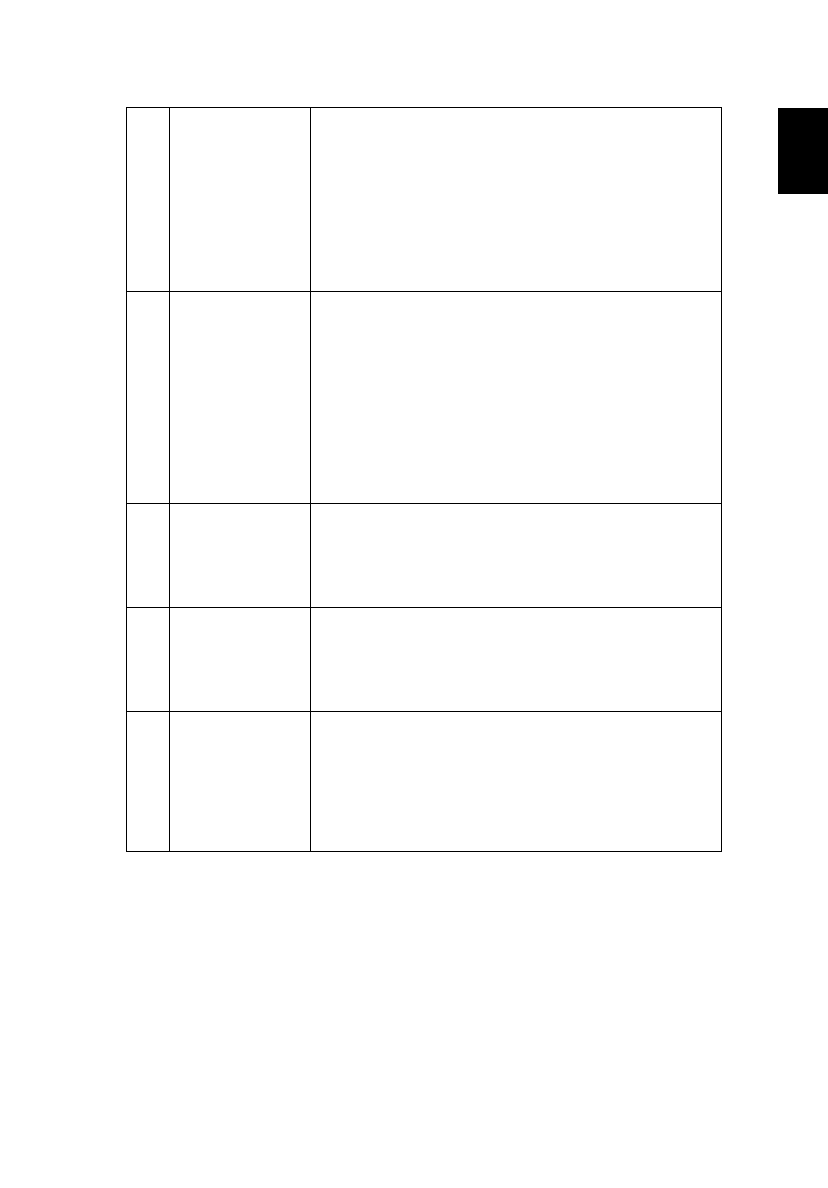
46
Ру
сский
3
Изображение
отображается
частично,
неверно или
прокручивается
(Для ноутбуков)
•
В случае неверного отображения изображения:
•
следуйте указаниям в пункте 2 (выше) для
регулировки разрешения компьютера.
•
Нажмите кнопку переключения режимов
вывода. Пример: [Fn]+[F4], Compaq [Fn]+[F4],
Dell [Fn]+[F8], Gateway [Fn]+[F4], IBM [Fn]+[F7],
HP [Fn]+[F4], NEC [Fn]+[F3], Toshiba [Fn]+[F5]
•
Если не удается изменить разрешение или
изображение на мониторе застывает, перезапустите
все оборудование и проектор.
4
Экран ноутбука
не отображает
презентацию
•
При использовании ноутбука на базе ОС Microsoft
®
Windows
®
: некоторые портативные ПК могут
отключать экран в режиме использования второго
дисплея. Для каждого компьютера существуют
различные способы повторного включения.
Подробная информация приведена в руководстве
пользователя компьютера.
•
При использовании ноутбука на базе ОС Apple
®
Mac
®
OS: В меню «Настройки системы» откройте
«Дисплей» и выберите «Включить видеоповтор»
«Вкл».
5
Нестабильное
или мигающее
изображение
•
Для устранения этой неполадки используйте
функцию «Отслеживание». Более подробную
информацию см. в разделе «Образ».
•
Измените настройки глубины цвета дисплея на
компьютере.
6
На изображении
наблюдается
вертикальная
мигающая полоса
•
Для регулировки используйте функцию «Частота».
Более подробную информацию см. в разделе
«Образ».
•
Проверьте и заново настройте режим отображения
видеокарты, чтобы он был совместим с проектором.
7
Изображение
несфокусировано
•
Убедитесь, что снята крышка объектива.
•
Отрегулируйте кольцо фокусировки на объективе
проектора.
•
Убедитесь, что проекционный экран расположен на
установленном расстоянии от проектора. в разделе
«Достижение необходимого размера изображения
посредством регулировки расстояния и масштаба».
Содержание
- 3 iii; Информация, касающаяся; Выключение изделия перед очисткой
- 4 iv; Использование электропитания
- 5 Дополнительная информация о безопасности
- 6 HIDE
- 7 vii; Меры предосторожности, связанные со слухом; Указания по утилизации
- 8 viii; Основные сведения; Примечания по использованию; Меры предосторожности
- 9 ix; Очистка объектива
- 11 Правила и замечания, касающиеся безопасности 83
- 12 Введение; Характеристики изделия
- 13 Комплектность
- 15 Общая информация о проекторе; Внешний вид проектора; Передняя / верхняя панель; Описание
- 18 Панель управления; Значок
- 19 Расположение кнопок на пульте ДУ
- 24 Подготовка к эксплуатации; Подключение проектора
- 26 Включение проектора
- 27 Выключение проектора; «Отказ вентил. Лампа вскоре автоматически выключиться»
- 28 Настройка проецируемого изображения; Настройка высоты проецируемого изображения; Подъем и опускание изображения:
- 40 Органы управления; Меню установки; Питание
- 41 Экранные меню; Использование экранных меню; «МЕНЮ»; Цвет
- 46 Образ
- 52 Управление
- 54 Аудио
- 56 Приложения; Устранение неполадок; Проблемы с изображением и их устранение
- 62 Установка на потолке
- 65 Технические характеристики
- 88 Совместимые режимы; A. Аналоговый сигнал VGA; Аналоговый сигнал VGA – ПК
- 89 B. Цифровой сигнал HDMI; HDMI – сигнал ПК
- 90 HDMI – расширенная широкоэкранная синхронизация
- 92 C. Цифровой сигнал MHL
- 94 Правила и замечания, касающиеся; Примечание. Экранированные кабели
- 95 Примечание; Общие сведения
Характеристики
Остались вопросы?Не нашли свой ответ в руководстве или возникли другие проблемы? Задайте свой вопрос в форме ниже с подробным описанием вашей ситуации, чтобы другие люди и специалисты смогли дать на него ответ. Если вы знаете как решить проблему другого человека, пожалуйста, подскажите ему :)